Ошибка 720. Не удается подключиться к VPN-подключению при попытке установить VPN-подключение — Windows Server
Twitter LinkedIn Facebook Адрес электронной почты
- Статья
- Чтение занимает 2 мин
В этой статье описывается, как устранить ошибку 720, которая возникает при попытке установить VPN-подключение.
Симптомы
При попытке установить VPN-подключение вы получаете следующее сообщение об ошибке:
Не удалось установить подключение к удаленному компьютеру. Может потребоваться изменить параметры сети для этого подключения.
Кроме того, идентификатор события RasClient 20227 (который упоминает ошибку 720) записывается в журнал приложений:
Log Name: Application Source: Ras Client Event ID: 20227 Description: The user dialed a connection named VPN Connection which has failed. The error code returned on failure is 720.
Устранение неполадок на стороне сервера
На стороне сервера проверьте, возникают ли какие-либо из следующих проблем:
- Статический пул IP-адресов исчерпан.
- DHCP-сервер для RRAS недоступен или его область исчерпана.
- Не удается назначить статический IP-адрес, настроенный в свойствах пользователя Active Directory.
Получение привязки сетевого адаптера на клиенте
Ошибка 720: ERROR_PPP_NO_PROTOCOLS_CONFIGURED обычно возникает, если адаптер мини-портов глобальной сети (IP) не привязан правильно на компьютере. Это верно, даже если адаптер мини-портов глобальной сети (IP) может выглядеть как работоспособный при проверке узла сетевых адаптеров в диспетчер устройств.
Это верно, даже если адаптер мини-портов глобальной сети (IP) может выглядеть как работоспособный при проверке узла сетевых адаптеров в диспетчер устройств.
Существует несколько сценариев, которые могут вызвать эту ошибку. Чтобы устранить ошибку, начните с проверки связанного драйвера мини-портов глобальной сети (IP):
Откройте окно с Windows PowerShell с повышенными привилегиями.
Выполните следующую команду и найдите значение имени интерфейса WAN Miniport (IP ).
Get-NetAdapter -IncludeHidden | Where-Object {$_.InterfaceDescription -eq "WAN Miniport (IP)"}Например, имя может быть local area Connection* 6.
Выполните следующую команду, используя значение name , проверенное на шаге 2.
Get-NetAdapterBinding -Name "<interface_name>" -IncludeHidden -AllBindings
На основе выходных данных выберите соответствующий сценарий устранения неполадок из следующих параметров и выполните указанные ниже действия.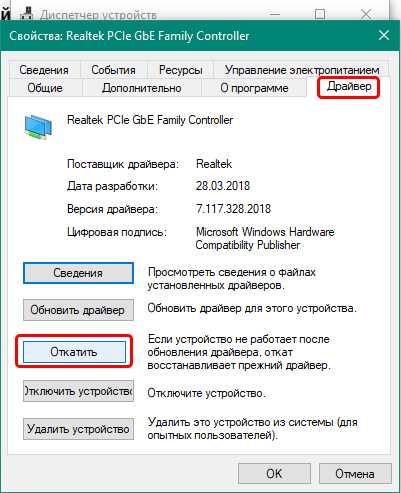
Сценарий 1. Отключен драйвер ARP для IP-адресов удаленного доступа
Если вы видите, ms_wanarp отключен (как показано в следующем примере выходных данных), повторно включите его, выполнив предоставленную команду.
Name DisplayName ComponentID Enabled ---- ----------- ----------- ------- <interface_name> QoS Packet Schedular ms_pacer True <interface_name> Remote Access IP ARP Driver ms_wanarp False <<<<< ★ <interface_name> WFP Native MAC Layer LightWeight ms_wfplwf_lower True
Выполните следующую команду:
Enable-NetAdapterBinding -Name "<interface_name>" -IncludeHidden -AllBindings -ComponentID ms_wanarp
Сценарий 2. Привязан сторонний драйвер фильтра
Если вы видите, что драйвер фильтра стороннего производителя привязан (как показано в следующем примере выходных данных), отключите его, выполнив предоставленную команду.
Name DisplayName ComponentID Enabled ---- ----------- ----------- ------- <interface_name> QoS Packet Schedular ms_pacer True <interface_name> Remote Access IP ARP Driver ms_wanarp True <interface_name> <some_filter_driver> <some_filter> True <<<<< ★ <interface_name> WFP Native MAC Layer LightWeight ms_wfplwf_lower True
Выполните следующую команду:
Disable-NetAdapterBinding -Name "<interface_name>" -IncludeHidden -AllBindings -ComponentID <some_filter>
Сценарий 3. Переустановка драйверов интерфейса WAN Miniport (IP)
Если предыдущие сценарии не применяются или шаги не устраняют ошибку, переустановите драйвер интерфейса WAN Miniport (IP ):
- Откройте диспетчер устройств.

- Щелкните правой кнопкой мыши все сетевые адаптеры, имя которых начинается с «WAN Miniport», а затем выберите «Удалить устройство». Ниже приведены некоторые адаптеры, которые вы можете заметить:
- Мини-порт глобальной сети (IP)
- Мини-порт WAN (IPv6)
- Мини-порт глобальной сети (GRE)
- Мини-порт глобальной сети (L2TP)
- Мини-порт глобальной сети (сетевой монитор)
- Мини-порт глобальной сети (PPPOE)
- Мини-порт WAN (PPTP)
- Мини-порт WAN (SSTP)
- В строке диспетчер устройств выберите «Проверка>действий» для изменения оборудования. Это автоматически переустановит устройства мини-портов глобальной сети.
Ошибка 720 при подключении к интернету в Windows 10
Опубликовано: 21.01.2021 Обновлено: 25.01.2021 Категория: windows Автор: myWEBpc
Ошибка 720 — означает, что не удалось установить соединение с удаленным компьютером.
1. Параметры подключения
Если вы используете стороннюю программу VPN, то переустановите её, или попробуйте другую. Если вы подключаетесь к сети VPN через параметры Windows 10, то проверьте настройки данного подключения.
2. Переустановка адаптера WAN Miniport
Нажмите Win+X и выберите «Диспетчер устройств«. Разверните список «Сетевые адаптеры» и удалите все WAN Miniport, нажимая по ним правой кнопкой мыши. Далее перезагрузите компьютер или ноутбук и драйвера переустановятся автоматически. Ошибка 720 устраниться, если проблема была в мини-портах.
Далее перезагрузите компьютер или ноутбук и драйвера переустановятся автоматически. Ошибка 720 устраниться, если проблема была в мини-портах.
3. Обновить драйвер сетевой карты
В сетевых адаптерах, удалите драйвера для устройства, после чего перезагрузите ПК. Возможно, потребуется посетить сайт производителя сетевого адаптера и скачать последнюю версию драйвера. Это можно загуглить по модели материнской платы, если сетевая карта встроена.
4. Сбросить Winsock и очистить DNS
Если ошибка 720 все еще появляется при подключении к интернету через VPV, попробуем очистить кеш DNS и сбросить IP. Для этого, запустите командную строку от имени администратора и введите следующие команды по очереди, нажимая Enter после каждой.
ipconfig /flushdnsipconfig /registerdnsipconfig /releaseipconfig /renewNETSH winsock reset catalogNETSH int ipv4 reset reset. log
logNETSH int ipv6 reset reset.log
Перезагрузите Windows 10, и проверьте, устранена ли ошибка 720.
5. Установите IP-адрес вашего роутера
Заставим VPN-сервер использовать IP-адрес вашего маршрутизатора, что должно помочь исправить ошибку 720 в Windows 10.
- Запустите командную строку от имени админа и введите ipconfig.
- Не закрывайте CMD и запомните IP «Основной шлюз«.
- Нажимаем Win+R и вводим ncpa.cpl, чтобы открыть сетевые адаптеры.
- Нажимаем правой кнопкой мыши по сетевому адаптеру, через который осуществляем подключение к интернету, и выбираем «
- Выделяем IP версии 4 (TCP/IPv4) и ниже жмем «Свойства«.
- Вписываем в «Основной шлюз» IP адрес, который в командной строке.
6. Ошибка 720 в МТС и Билайн
Если ошибка 720 появляется при использовании модемов от Билайн или МТС, то откройте локальный диск С:, где Windows 10, и в поиске справа сверху напишите nettcpip. Когда файл будет найден, нажмите по нему правой кнопкой мыши и выберите «Открыть с помощью«, после чего выберите блокнот. В текстовом файле, найдите строку TCP/IP Primary Install (TCPIP has properties to display) и замените значение в Characteristics = на 0x80. Перезагрузите ПК.
Когда файл будет найден, нажмите по нему правой кнопкой мыши и выберите «Открыть с помощью«, после чего выберите блокнот. В текстовом файле, найдите строку TCP/IP Primary Install (TCPIP has properties to display) и замените значение в Characteristics = на 0x80. Перезагрузите ПК.
7. Брандмауэр и открытые порты
Если вы используете антивирус, то большинство из них имеют свой брандмауэр, который будет работать, даже, если вы отключите на время сторонний антивирус. Рекомендую полностью удалить сторонний антивирус и проверить ошибку 720.
Если она появляется, то перейдите в параметры брандмауэра Windows 10 и нажмите слева на графу «Правила для исходящего подключения«. Далее в списке проверьте статус удаленного порта в зависимости от предпочитаемого вами протокола VPN:
- PPTP — порт 1723 через TCP и порт 47 через GRE.
- L2TP/IPsec — порт 1701 по UDP (L2TP) и порты 500 и 4500 по UDP (IPsec).

- SSTP — порт 443 по TCP.
- IKEv2 — порты 500 и 4500 по UDP.
Эти правила задаются на том компьютере, который подключается к сети VPN.
Если вы пытаетесь открыть удаленный доступ с помощью VPN, вам также следует проверить «Входящие подключения» на серверном ПК (к которому вы пытаетесь подключиться):
- Маршрутизация и удаленный доступ (PPTP-Out)
- Маршрутизация и удаленный доступ (GRE-Out)
- Маршрутизация и удаленный доступ (L2TP-Out)
Если порты, связанные с вашим параметрами VPN, закрыты, вам необходимо открыть их.
«Ошибка 720: не удается подключиться к VPN-подключению» при попытке установить VPN-подключение — Windows Server
Редактировать
Твиттер LinkedIn Фейсбук Эл.
- Статья
- 2 минуты на чтение
В этой статье обсуждается, как устранить ошибку 720, возникающую при попытке установить VPN-подключение.
Симптомы
При попытке установить VPN-соединение появляется следующее сообщение об ошибке:
Не удалось установить соединение с удаленным компьютером. Возможно, вам потребуется изменить сетевые настройки для этого соединения.
Кроме того, в журнале приложений записывается событие RasClient с идентификатором 20227 (в котором упоминается ошибка 720):
Имя журнала: Приложение Источник: Рас Клиент Код события: 20227 Описание: пользователь набрал соединение с именем VPN Connection, которое не удалось.Код ошибки, возвращаемый при сбое, — 720.
Устранение неполадок на стороне сервера
На стороне сервера проверьте, не возникают ли какие-либо из следующих проблем:
- Пул статических IP-адресов исчерпан.
- DHCP-сервер для RRAS недоступен или исчерпан.
- Невозможно назначить статический IP-адрес, настроенный в свойствах пользователя Active Directory.
Получить привязку сетевого адаптера к клиенту
Ошибка 720: ERROR_PPP_NO_PROTOCOLS_CONFIGURED обычно возникает, если адаптер WAN Miniport (IP) неправильно привязан к вашему ПК. Это так, несмотря на то, что адаптер мини-порта WAN (IP) может выглядеть исправно при проверке узла сетевых адаптеров в диспетчере устройств .
Эта ошибка может быть вызвана несколькими сценариями. Чтобы устранить ошибку, начните с проверки связанного драйвера мини-порта WAN (IP) :
.
 Откройте окно Windows PowerShell с повышенными привилегиями.
Откройте окно Windows PowerShell с повышенными привилегиями.Выполните следующую команду и найдите значение Имя интерфейса Минипорта WAN (IP) .
Get-NetAdapter -IncludeHidden | Where-Object {$_.InterfaceDescription -eq "Мини-порт WAN (IP)"}Например, имя может быть Подключение по локальной сети* 6 .
Выполните следующую команду, используя значение Имя , проверенное на шаге 2.
Get-NetAdapterBinding -Name "
" -IncludeHidden -AllBindings
В зависимости от выходных данных выберите подходящий сценарий устранения неполадок из следующих вариантов и выполните указанные действия.
Сценарий 1. Драйвер удаленного доступа IP ARP отключен
Если вы видите, что ms_wanarp отключен (как показано в следующем примере выходных данных), снова включите его, выполнив предоставленную команду.
Имя DisplayName ComponentID Включено ---- ----------- ----------- -------Расписание пакетов QoS ms_pacer True Драйвер IP ARP для удаленного доступа ms_wanarp False <<<<< ★ Собственный MAC-уровень WFP LightWeight ms_wfplwf_lower True
Запустите эту команду:
Enable-NetAdapterBinding -Name "" -IncludeHidden -AllBindings -ComponentID ms_wanarp
Сценарий 2. Привязан сторонний драйвер фильтра
Если вы видите, что сторонний драйвер фильтра привязан (как показано в следующем примере выходных данных), отключите его, выполнив предоставленную команду.
Имя DisplayName ComponentID Включено ---- ----------- ----------- -------Расписание пакетов QoS ms_pacer True Драйвер IP ARP для удаленного доступа ms_wanarp True True <<<<< ★ Собственный MAC-уровень WFP LightWeight ms_wfplwf_lower True
Запустите эту команду:
Disable-NetAdapterBinding -Name "" -IncludeHidden -AllBindings -ComponentID
Сценарий 3.
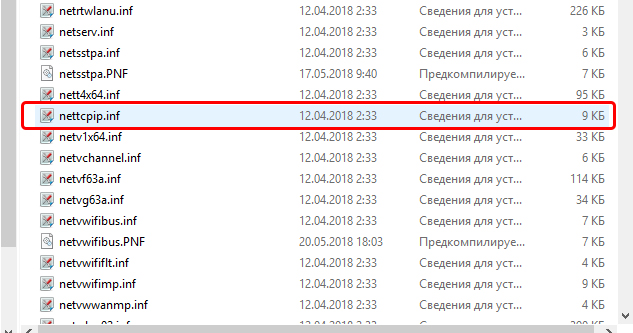 Переустановите драйверы интерфейса минипорта (IP) WAN
Переустановите драйверы интерфейса минипорта (IP) WANЕсли предыдущие сценарии неприменимы или если действия не устраняют ошибку, переустановите драйвер интерфейса минипорта WAN (IP) :
- Откройте Диспетчер устройств .
- Щелкните правой кнопкой мыши все сетевые адаптеры, имя которых начинается с «Мини-порт WAN», и выберите 9.0049 Удаление устройства . Вот некоторые адаптеры, которые вы можете заметить:
- Минипорт глобальной сети (IP)
- Мини-порт глобальной сети (IPv6)
- Минипорт глобальной сети (GRE)
- Минипорт глобальной сети (L2TP)
- Минипорт WAN (сетевой монитор)
- Минипорт глобальной сети (PPPOE)
- Мини-порт глобальной сети (PPTP)
- Мини-порт глобальной сети (SSTP)
- В строке меню диспетчера устройств выберите Действие > Поиск аппаратных изменений . Это автоматически переустановит ваши устройства WAN Miniport.

Протоколы управления PPP не настроены
Windows Больше…Меньше
Симптомы
При попытке подключиться к Интернету с коммутируемым соединением может появиться одно из следующих сообщений об ошибке:
Ошибка 720: Протоколы управления PPP не настроены
Ошибка 720: Удаленный доступ к сети не может согласовать совместимый набор сетевых протоколов, указанный вами в настройках типа сервера. Проверьте конфигурацию сети в панели управления сетью и повторите попытку подключения
.
Причина
Это может произойти, если протокол TCP/IP поврежден или не привязан к адаптеру удаленного доступа.
Резолюция
Как устранить поврежденный TCP/IP
Нажмите «Пуск», выберите «Настройки», нажмите «Панель управления», а затем дважды щелкните «Сеть».
Щелкните TCP/IP, привязанный к адаптеру удаленного доступа, а затем щелкните Удалить.
Удаляет протокол TCP/IP и клиент для сетей Microsoft (если эта функция установлена). Нажмите «ОК».
org/ListItem»>Нажмите «Пуск», выберите «Настройки», нажмите «Панель управления», а затем дважды щелкните «Сеть».
Нажмите «Добавить», а затем дважды щелкните «Протоколы».
В поле «Изготовители» щелкните Microsoft, а затем дважды щелкните TCP/IP в поле «Сетевые протоколы».
Нажмите OK и перезагрузите компьютер.
Перезагрузите компьютер.


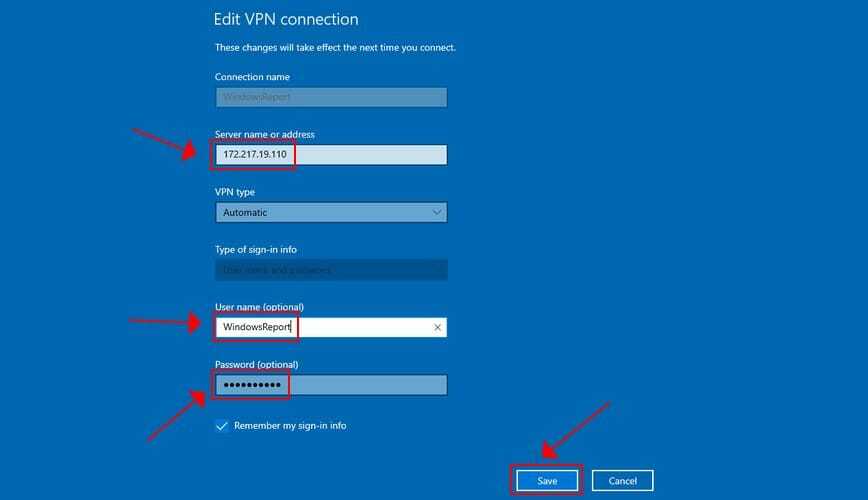
 log
log
 Код ошибки, возвращаемый при сбое, — 720.
Код ошибки, возвращаемый при сбое, — 720.
 Откройте окно Windows PowerShell с повышенными привилегиями.
Откройте окно Windows PowerShell с повышенными привилегиями.